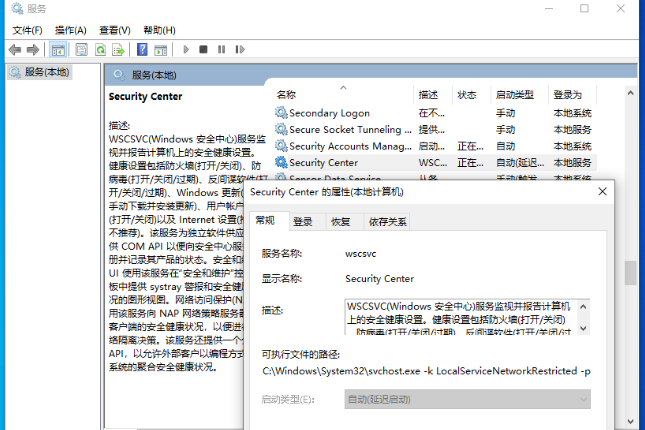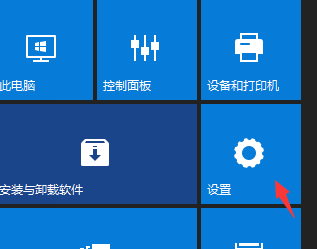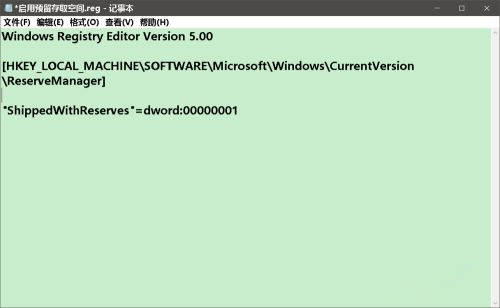- 作者:admin
- 时间:2022-11-15 07:38:52
随着win10系统的不断完善,功能强大,稳定性和兼容性也越来越好,因此很多人都想要升级安装win10系统体验。不过有些网友在安装中遇到问题,升级win10安装失败怎么办?该如何解决win10安装失败问题呢?下面小编就教下大家解决win10安装失败的方法。
方法一:(在升级安装win10系统失败后能重新进入系统的情况下)
1、按下键盘键“Windows+X”打开命令提示符管理员,输入“net stop wuauserv”。
2、打开C:\Windows,重命名SoftwareDistribution文件夹为SDold。
按“Windows+X”打开命令提示符管理员,输入“net start wuauserv”。
3、点击重新下载安装更新,重新运行安装程序。
4、在开始安装之前,点击“更改要保留的内容”。
5、将“保留windows设置,个人文件和应用”改成“不保留任何内容”,即将C盘全部重置。
6、点击下一步,等待重新检测后开始正式安装,一般情况下能够解决中途中断问题。
方法二:如果是安装失败进不了系统的情况下,可以采用u盘重装系统的方法重新安装
可以使用小白一键重装系统工具制作u盘启动盘,插入启动盘进电脑中按启动热键进u盘启动pe内重装系统即可。具体的u盘重装系统的步骤可以参照:小白u盘启动盘重装win10系统教程。
以上便是win10安装失败的解决方法,有需要的小伙伴可以参照教程进行操作。